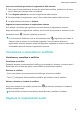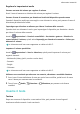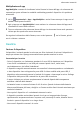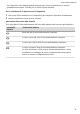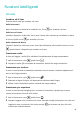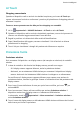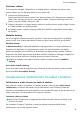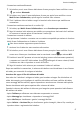MatePad Pro User Manual-( MRX-AL09&MRX-W09&MRX-W29,EMUI10.1_01,IT)
Table Of Contents
- Sommario
- Informazioni essenziali
- Navigazione nel sistema
- Phone Clone
- Bloccare e sbloccare lo schermo
- Familiarizzarsi con la schermata Home
- Icone di notifica e di stato
- Interruttori scorciatoie
- Widget schermata Home
- Impostare lo sfondo
- Schermate e registrazione schermo
- Visualizzare e cancellare le notifiche
- Regolare le impostazioni audio
- Regolare le impostazioni audio
- Premere un tasto del volume per regolare il volume
- Premere il tasto di accensione per disattivare l'audio del dispositivo quando suona
- Capovolgere per silenziare o sollevare per ridurre il volume della suoneria
- Impostare il volume predefinito
- Utilizzare una scorciatoia per alternare tra suoneria, vibrazione o modalità silenziosa
- Regolare le impostazioni audio
- Inserire il testo
- Modalità Schermo diviso e finestra mobile
- Multi-finestra
- Attivare la modalità Schermo diviso dal tasto multi-finestra
- Visualizzare la finestra mobile dal tasto multi-finestra
- Passare da schermo diviso a finestra mobile e viceversa
- Trascinare e rilasciare tra le app con Multi-finestra
- Aggiungere, spostare o rimuovere un'app dal tasto multi-finestra
- Disattivare la multi-finestra
- Moltiplicatore di app
- Multi-finestra
- Caarica
- Funzioni intelligenti
- Fotocamera e Galleria
- Avviare Fotocamera
- Scattare foto
- Fotocamera AI
- Scattare foto con lo zoom
- Scattare foto panoramiche
- Light painting
- Scattare foto HDR
- Immagini in movimento
- Aggiungere sticker alle foto
- Modalità documenti
- Video 4K HD
- Registrazione in slow motion
- Filtri
- Regolare le impostazioni della fotocamera
- Gestire la Galleria
- Editor Huawei Vlog
- Huawei Vlog
- Momenti più belli
- App
- App
- Contatti
- Telefono
- Messaggi
- Calendario
- Orologio
- Blocco note
- Registratore
- Calcolatrice
- Torcia
- Bussola
- App gemella
- Accedere rapidamente alle funzioni delle app utilizzate di frequente
- Gestione tablet
- Phone Clone
- Suggerimenti
- Impostazioni
- Wi-Fi
- Bluetooth
- Dati mobili
- Altre connessioni
- Schermata Home e sfondo
- Gestire la schermata Home
- Spostare l'icona di un'app sulla schermata Home
- Mantenere allineate le icone della schermata Home
- Bloccare le posizioni delle icone della schermata Home
- Selezionare il modello di layout della schermata Home
- Inserire le icone delle app nelle cartelle
- Aggiungere o rimuovere le icone delle app in una cartella
- Drawer delle app
- Gestire la schermata Home
- Display e luminosità
- Suoni e vibrazioni
- Notifiche
- Biometria e password
- App
- Batteria
- Archiviazione
- Sicurezza
- Privacy
- Funzioni di accessibilità
- Utenti e account
- Aggiornamenti di sistema
- Informazioni sul tablet
• Se il dispositivo non risponde quando tieni premuto il tasto di accensione, la batteria
potrebbe essere scarica. Caricalo per 10 minuti, quindi accendilo.
Usa il caricabatterie in dotazione con il dispositivo
1 Usa il cavo USB in dotazione con il dispositivo per collegare il dispositivo all'adattatore.
2 Inserisci l'adattatore in una presa di corrente.
Panoramica delle icone della batteria
Puoi controllare il livello della batteria dall'icona della batteria sullo schermo del dispositivo.
Icona della
batteria
Livello della batteria
Meno del 4% di carica della batteria rimanente
In carica, meno del 10% di carica della batteria rimanente
In carica, dal 10% al 90% di carica della batteria rimanente
In carica, almeno il 90% di carica della batteria rimanente.
Se viene visualizzato 100% accanto all'icona della batteria o viene
visualizzato un messaggio di carica completata nella schermata di
blocco, la batteria è completamente carica.
Informazioni essenziali
13